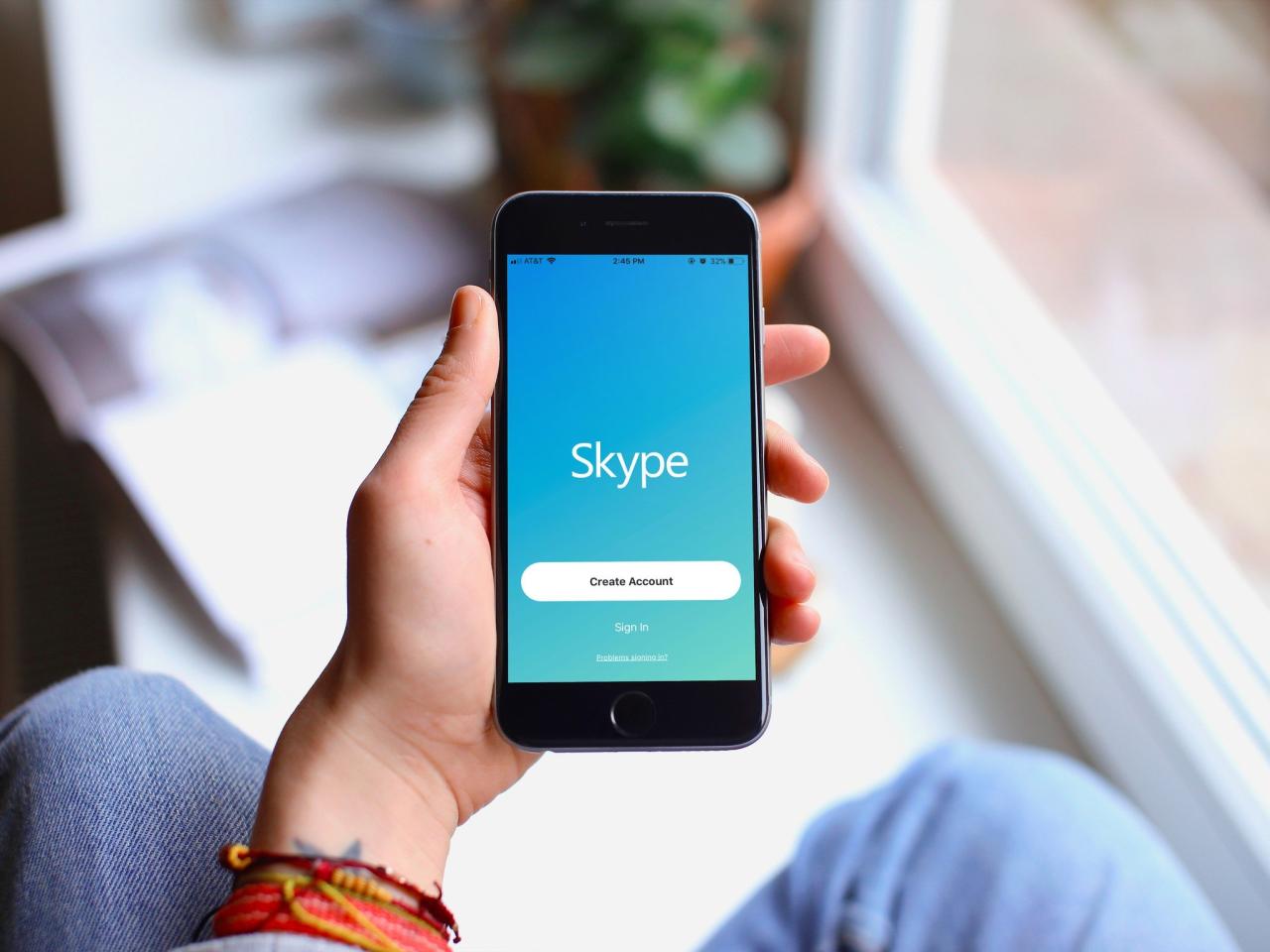Cara menggunakan aplikasi skype di laptop – Berkomunikasi dengan mudah dari mana saja kini semakin mudah berkat aplikasi Skype yang hadir di laptop. Dengan fitur-fiturnya yang canggih, Skype menawarkan pengalaman panggilan suara dan video yang jernih, serta berbagai pilihan pesan yang praktis.
Artikel ini akan memandu Anda secara komprehensif dalam menggunakan aplikasi Skype di laptop, mulai dari mengunduh hingga memanfaatkan fitur-fiturnya yang beragam.
Pengantar Skype
Skype adalah aplikasi komunikasi yang memungkinkan pengguna melakukan panggilan suara dan video, mengirim pesan instan, dan berbagi file melalui internet. Pertama kali diluncurkan pada tahun 2003, Skype telah menjadi platform komunikasi populer untuk individu dan bisnis.
Selain Skype, ada aplikasi lain yang bisa dimanfaatkan untuk komunikasi gratis, yaitu Tempo. Untuk menggunakan Tempo, Anda dapat mengikuti panduan cara menggunakan aplikasi tempo gratis . Setelah mengunduh dan menginstal Tempo, Anda dapat langsung membuat akun dan mulai berkomunikasi dengan teman atau keluarga.
Sementara itu, Skype juga menawarkan fitur yang cukup lengkap untuk menunjang kebutuhan komunikasi, seperti panggilan video, pesan teks, dan berbagi file. Bagi pengguna laptop, Skype dapat diakses melalui aplikasi desktop atau browser.
Skype menawarkan berbagai fitur yang menjadikannya pilihan yang nyaman dan efektif untuk komunikasi. Fitur-fitur utama meliputi:
Fitur Utama Skype
- Panggilan suara dan video: Skype memungkinkan pengguna melakukan panggilan suara dan video berkualitas tinggi dengan individu atau grup.
- Pesan instan: Skype memungkinkan pengguna mengirim dan menerima pesan instan dengan cepat dan mudah, termasuk teks, gambar, dan file.
- Berbagi file: Skype memungkinkan pengguna berbagi file dengan ukuran hingga 300MB.
- Layanan berbayar: Skype menawarkan layanan berbayar, seperti panggilan ke telepon seluler dan telepon rumah, serta fitur tambahan seperti perekaman panggilan.
Memulai dengan Skype
Skype adalah aplikasi komunikasi populer yang memungkinkan pengguna melakukan panggilan video, panggilan suara, dan mengirim pesan instan. Untuk menggunakan Skype di laptop, ikuti langkah-langkah berikut:
Mengunduh dan Menginstal Skype, Cara menggunakan aplikasi skype di laptop
- Kunjungi situs web Skype (www.skype.com).
- Klik tombol “Unduh Skype”.
- Pilih sistem operasi laptop Anda (Windows, Mac, atau Linux).
- Jalankan file penginstalan dan ikuti petunjuk di layar.
Membuat Akun Skype
- Buka aplikasi Skype.
- Klik tombol “Buat akun”.
- Masukkan nama, alamat email, dan kata sandi Anda.
- Klik tombol “Daftar”.
Mengatur Pengaturan Dasar
Setelah membuat akun, Anda dapat mengonfigurasi beberapa pengaturan dasar untuk menyesuaikan pengalaman Skype Anda:
- Nama pengguna:Anda dapat mengubah nama pengguna yang ditampilkan kepada kontak Anda.
- Foto profil:Anda dapat mengunggah foto profil untuk mewakili diri Anda.
- Status:Anda dapat mengatur status Anda (tersedia, sibuk, tidak aktif, dll.) untuk memberi tahu kontak Anda tentang ketersediaan Anda.
- Pengaturan privasi:Anda dapat mengontrol siapa yang dapat menghubungi Anda dan melihat informasi profil Anda.
Menggunakan Fitur Panggilan Skype: Cara Menggunakan Aplikasi Skype Di Laptop
Skype memungkinkan pengguna melakukan panggilan suara dan video berkualitas tinggi. Dengan antarmuka yang mudah digunakan, Skype menjadi pilihan populer untuk komunikasi jarak jauh.
Melakukan Panggilan Suara dan Video
- Buka aplikasi Skype dan masuk dengan akun Anda.
- Cari kontak yang ingin Anda panggil di kotak pencarian.
- Klik ikon telepon untuk melakukan panggilan suara atau ikon kamera untuk panggilan video.
Meningkatkan Kualitas Panggilan
- Gunakan headset atau mikrofon eksternal untuk kualitas audio yang lebih baik.
- Pilih koneksi internet yang stabil dengan kecepatan yang cukup.
- Tutup aplikasi yang tidak perlu untuk membebaskan sumber daya.
Fitur Tambahan
- Perekaman Panggilan:Rekam panggilan suara dan video untuk referensi di masa mendatang.
- Penerusan Panggilan:Alihkan panggilan masuk ke nomor telepon lain jika Anda tidak dapat menjawab.
Menggunakan Fitur Pesan Skype
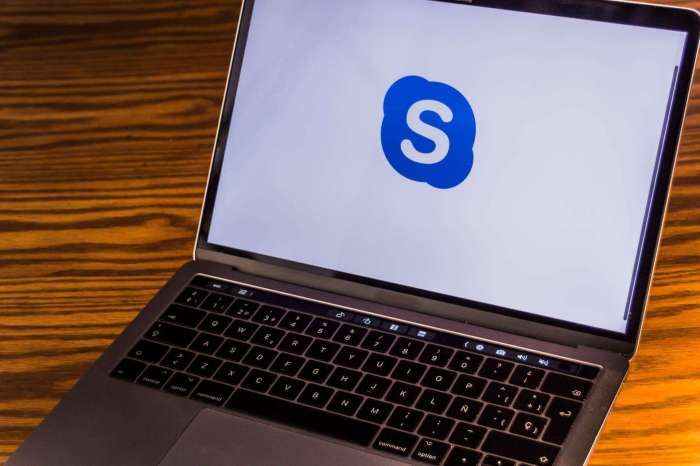
Skype menawarkan fitur pesan yang memungkinkan pengguna mengirim dan menerima pesan teks, gambar, dan file dengan mudah. Fitur ini dapat digunakan untuk komunikasi pribadi maupun grup, dan dilengkapi dengan berbagai opsi penyesuaian.
Mengirim dan Menerima Pesan
- Buka aplikasi Skype dan masuk ke akun Anda.
- Klik pada kontak yang ingin Anda kirimi pesan.
- Ketik pesan Anda di kotak teks di bagian bawah jendela obrolan.
- Klik tombol “Kirim” untuk mengirim pesan.
Mengirim Gambar dan File
- Klik ikon “Paperclip” di kotak teks.
- Pilih gambar atau file yang ingin Anda kirim.
- Klik tombol “Kirim” untuk mengirim gambar atau file.
Fitur Obrolan Grup
Skype memungkinkan Anda membuat dan bergabung dengan obrolan grup untuk komunikasi dengan beberapa kontak sekaligus. Untuk membuat obrolan grup, ikuti langkah-langkah berikut:
- Klik ikon “Obrolan Baru” di bilah sisi kiri.
- Pilih kontak yang ingin Anda tambahkan ke grup.
- Beri nama untuk obrolan grup.
- Klik tombol “Buat” untuk membuat obrolan grup.
Fitur Percakapan Terenkripsi
Skype juga menawarkan fitur percakapan terenkripsi untuk melindungi privasi pengguna. Untuk mengaktifkan percakapan terenkripsi, ikuti langkah-langkah berikut:
- Buka obrolan dengan kontak yang ingin Anda ajak bicara secara terenkripsi.
- Klik ikon “Kunci” di bilah atas jendela obrolan.
- Pilih opsi “Aktifkan Percakapan Terenkripsi”.
Fitur Penyesuaian
Skype menyediakan berbagai opsi penyesuaian untuk mempersonalisasi pengalaman pengguna. Pengguna dapat mengubah tema, nada dering, dan pengaturan notifikasi sesuai preferensi mereka.
Mengoptimalkan Penggunaan Skype
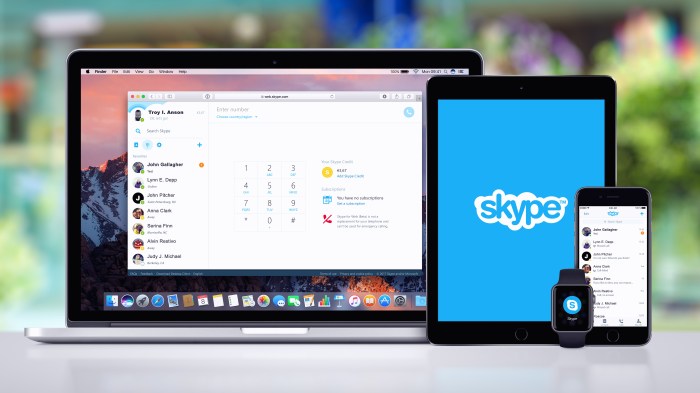
Untuk memaksimalkan pengalaman Skype, beberapa langkah dapat diambil untuk mengatasi masalah umum, menghemat data dan baterai, serta mengintegrasikan Skype dengan aplikasi dan perangkat lain.
Untuk menikmati fitur panggilan video dengan kualitas jernih di laptop, aplikasi Skype menjadi pilihan yang tepat. Cukup dengan mengunduh aplikasi, membuat akun, dan menambahkan kontak, pengguna dapat melakukan panggilan video dengan mudah. Bagi yang ingin memperluas lingkaran pertemanan secara daring, cara menggunakan aplikasi Badoo juga dapat dipelajari.
Kembali ke Skype, pengguna dapat mengatur kualitas video, mengaktifkan efek latar belakang, dan merekam panggilan untuk dokumentasi atau kenangan.
Mengatasi Masalah Umum Skype
- Periksa koneksi internet Anda. Pastikan koneksi stabil dan cepat.
- Pastikan perangkat lunak Skype Anda mutakhir. Pembaruan sering kali mencakup perbaikan bug dan peningkatan.
- Restart Skype. Menutup dan membuka kembali aplikasi dapat mengatasi masalah sementara.
- Periksa pengaturan audio dan video Anda. Pastikan perangkat input dan output Anda dipilih dengan benar.
- Jika masalah berlanjut, hubungi dukungan Skype untuk bantuan lebih lanjut.
Menghemat Data dan Baterai saat Menggunakan Skype
- Aktifkan “Penghemat Data” di pengaturan Skype. Ini mengurangi penggunaan data saat melakukan panggilan video.
- Nonaktifkan kamera video saat tidak diperlukan. Panggilan audio menggunakan lebih sedikit data daripada panggilan video.
- Gunakan Wi-Fi daripada data seluler saat memungkinkan. Wi-Fi memberikan koneksi yang lebih stabil dan hemat data.
- Tutup aplikasi Skype saat tidak digunakan. Ini mencegah aplikasi berjalan di latar belakang dan menguras baterai.
Integrasi Skype dengan Aplikasi dan Perangkat Lain
Skype dapat diintegrasikan dengan berbagai aplikasi dan perangkat, termasuk:
- Microsoft Teams: Skype dapat diintegrasikan dengan Microsoft Teams untuk kolaborasi dan komunikasi yang lebih baik.
- Alexa: Skype dapat dihubungkan dengan perangkat Alexa untuk melakukan panggilan dan mengontrol panggilan menggunakan perintah suara.
- Xbox: Skype dapat digunakan untuk melakukan panggilan video dengan teman dan keluarga di konsol Xbox.
- Perangkat IoT: Skype dapat diintegrasikan dengan perangkat IoT, seperti speaker pintar, untuk memungkinkan panggilan hands-free.
Ringkasan Penutup
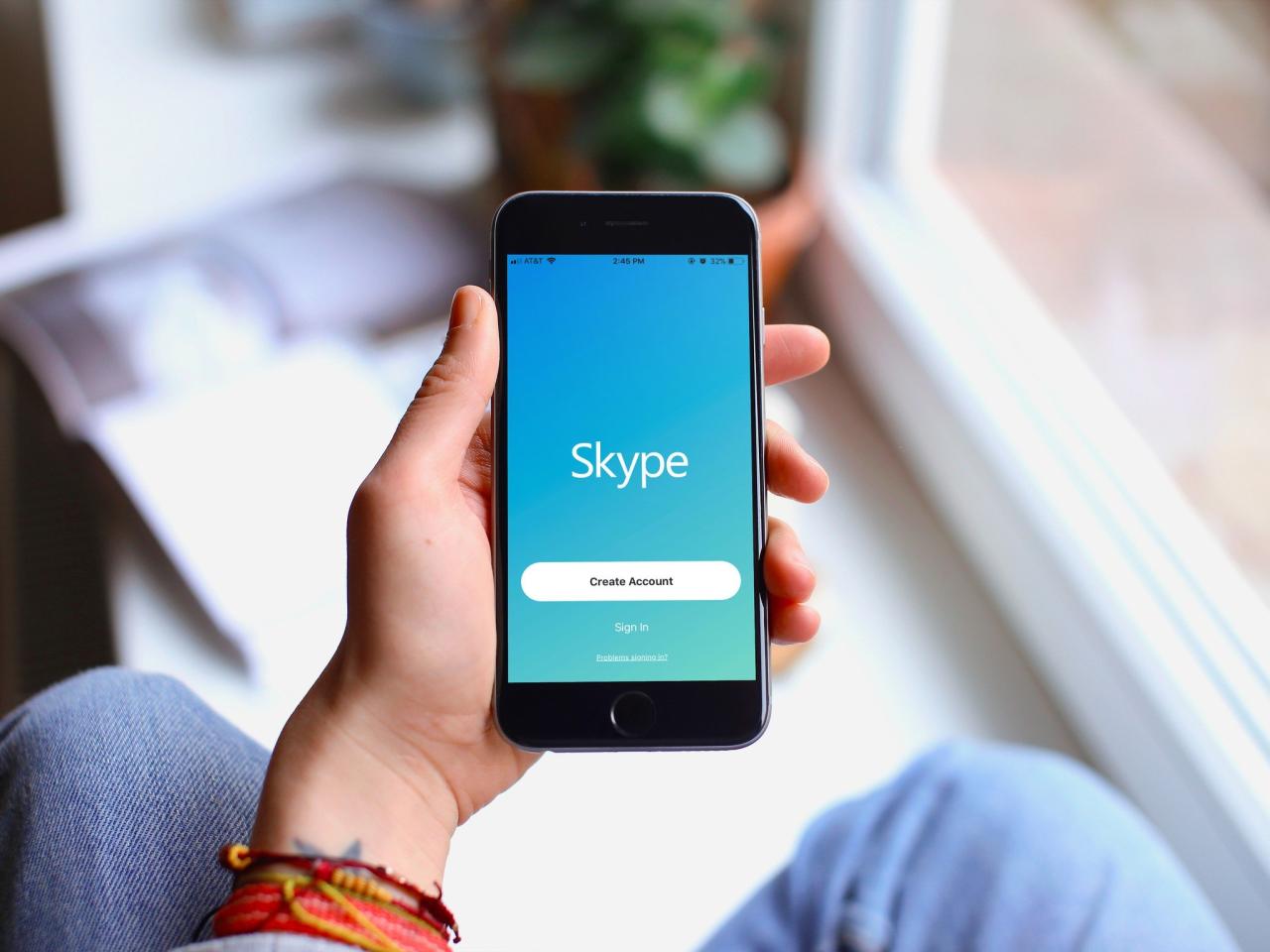
Menggunakan Skype di laptop memberikan kemudahan berkomunikasi dan berkolaborasi secara efektif. Dengan mengikuti panduan ini, Anda dapat mengoptimalkan penggunaan Skype dan memaksimalkan manfaatnya untuk kebutuhan pribadi maupun profesional.
Panduan FAQ
Apakah Skype tersedia secara gratis?
Ya, Skype menawarkan layanan dasar secara gratis, termasuk panggilan suara dan video, serta pesan instan.
Bagaimana cara melakukan panggilan video di Skype?
Klik tombol “Video Call” pada kontak yang ingin Anda panggil. Pastikan kamera dan mikrofon Anda sudah terhubung dan diaktifkan.
Bagaimana cara mengirim pesan teks di Skype?
Ketik pesan Anda di kotak teks di bagian bawah jendela Skype dan tekan “Enter”.